Kleepuvate klahvide väljalülitamine Windowsis
Haridusprogramm Windows / / January 05, 2021
Mis on kleepuvad võtmed
See on erirežiim kasutajatele, kellel on piiratud võimaluste tõttu raske mitut klahvi korraga vajutada. Selle abil saavad nad klahve järjest vajutades kasutada selliseid kombinatsioone nagu Ctrl + C või Ctrl + V.
Probleem on selles, et aken, mis palub teil kleepuv režiim sisse lülitada, võib ilmneda asjatult ja olla kohutavalt tüütu. Selle põhjuseks on viis korda klahvi Shift vajutamine. Seda juhtub eriti sageli arvutis mänge mängides. Allolevad juhised aitavad teil selle režiimi kiiresti keelata.
Kleepuvate klahvide väljalülitamine menüü Valikud abil
Kleepimisseadete avamiseks võtmeid, klõpsake nuppu Start → Seaded → Juurdepääsetavus → Klaviatuur. Või vajutage viis korda klahvi Shift ja klõpsake ilmuvas aknas nuppu "Keela see klaviatuuri otsetee juurdepääsetavuse suvandites".
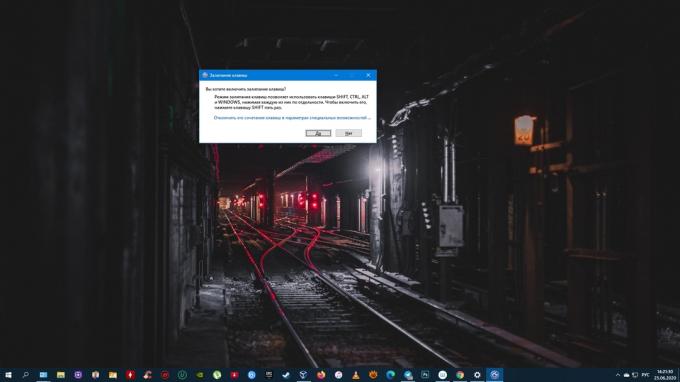
Kleepuvate klahvide väljalülitamiseks lülitage välja Kleepuvate klahvide kasutamine välja. Kui soovite, et Windows ei paluks teil pärast klahvi Shift vajutamist edaspidi sisse lülitada kleepuvad klahvid, tühjendage märkeruut "Luba kleepuvad võtmed klaviatuuri otseteedega".
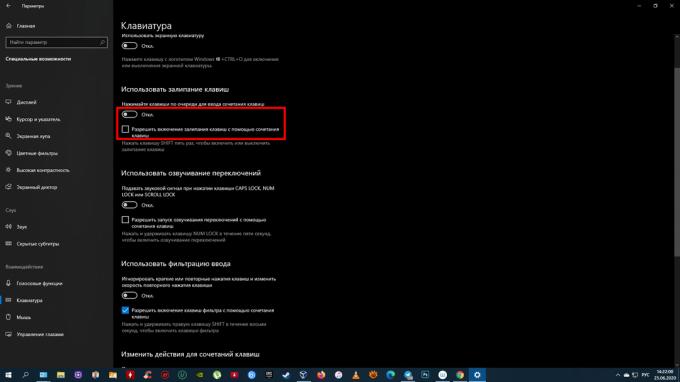
Praegu loen🔥
- YouTube'i videote allalaadimine mis tahes seadmesse
Kleepuvate klahvide väljalülitamine juhtpaneeli abil
Soovitud sätete juurde pääsemiseks on kaks teed. Kui näete tegumiriba paremal küljel ikooni Kleepuvad klahvid, topeltklõpsake seda. Vajalik osa "Juhtpaneelid" avaneb kohe pärast seda.

Kui te ei näe kleepuvate võtmete ikoone, otsige Windowsis juhtpaneeli. Avage see ja minge jaotisse "Lihtne juurdepääsukeskus" → "Klaviatuuri lihtsustamine" → "Kleepuvate klahvide seadistamine". Sel juhul avaneb sama aken.
Kleepuvate klahvide väljalülitamiseks tühjendage märkeruut Luba kleepuvad võtmed. Ja et see tulevikus sisse ei lülituks, lülitage välja ka valik "Luba kleepuvad klahvid, kui vajutate viis korda SHIFT-klahvi". Muudatuste salvestamiseks klõpsake kindlasti nuppu OK.

Kuidas keelata klaviatuuri otseteega kleepimine
Kleepimise kiireks väljalülitamiseks lihtsalt näpistama suvaline klahv samaaegselt Alt, Shift, Ctrl või Windows (lipuga). Kuid see valik ei päästa teid juhusliku aktiveerimise eest. Klahviklahvid lülituvad edasi ka pärast viis korda klahvi Shift vajutamist. Selle vältimiseks kasutage ühte kahest esimesest meetodist.
Loe ka⌨🖥💿
- 60 kontoritöötaja jaoks vajalikku kiirklahvi
- Milliseid Windowsi teenuseid saab süsteemi kiirendamiseks keelata
- 12 Windows 10 programmi, mille peaksite kohe eemaldama
- Miks on kerimislukku vaja ja kuidas see kasulikuks muuta
- 10 žesti, mida Windows 10 kasutajad vajavad



